コンビニビジ文字プリント
− オリジナルのアクリルスタンド背景を作ろう! −

オリジナルのアクリルスタンド背景を作ろう!
こんにちはマツリです!
引っ越して数ヶ月、お部屋も少しずつ自分色に変わっていき、推し達がいろんな所から顔を出しております|ω・`)
寒さに弱い私は暖房グッズも入手し、ぬくぬくと推しのライブ映像を堪能するのが、最近の癒やしです♡
さて、近年のグッズの定番と言えば...アクリルスタンド!
私が行く現場でも、アクスタを持ち歩いている方を見かける回数が増えました♪
私も買ったアクスタが増えてきましたが、飾る場所や飾り方に悩んでいます(;_;)
そこで、今回はビジ文字プリントを使ってアクスタが映えるようなアクリルスタンド背景を作っていきたいと思います♪
[目次]
完成品のご紹介
今回作ったものはこちらです!

どうでしょうか♪
テンション上がりますね♡
大好きな推しの為に作ったものなので、特別感もあります!
今回使ったクリアフォトフレームは100均のワッツで購入しました。
では作り方いってみましょう♪
文字素材の作り方
名前の『凌平』と推しへのメッセージ『最♡高の推し』の2種類の文字素材を作っていきます!
まずは『凌平』から作ります。
アプリトップ画面の『文字素材を作る』→『文字素材を作る』
編集画面から『素材追加』→『横文字素材』を選択します。
白い長方形に文字を入力し、下部のボタンからフォント、カラーを選び文字を入力していきます。
フォントは『TT-JTC神楽N』を選びました♪
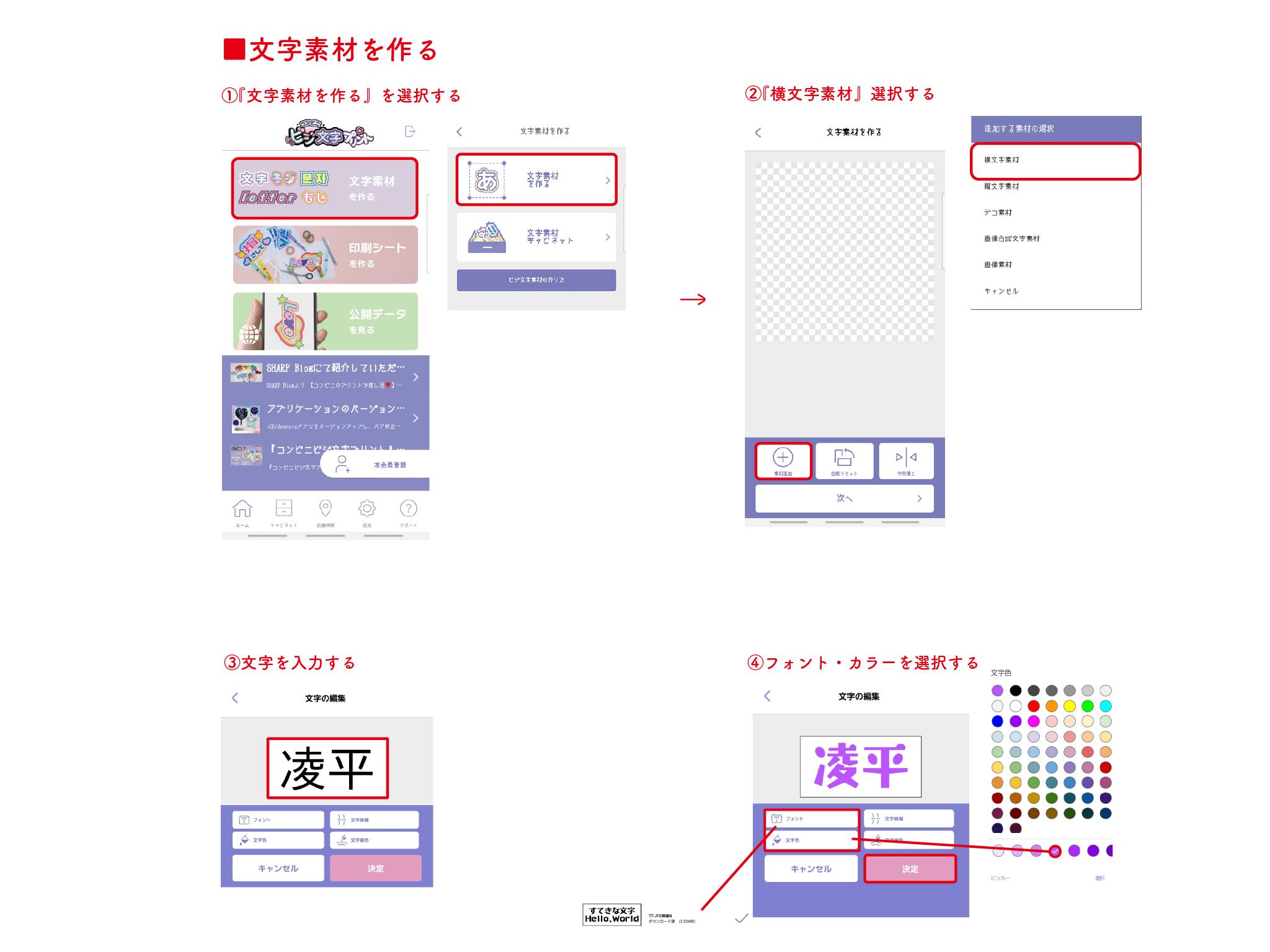
今回は推しのカラーに合わせて薄い紫を選びました♡
フォントとカラーを選択したら『決定』をタップし次へ進みます。
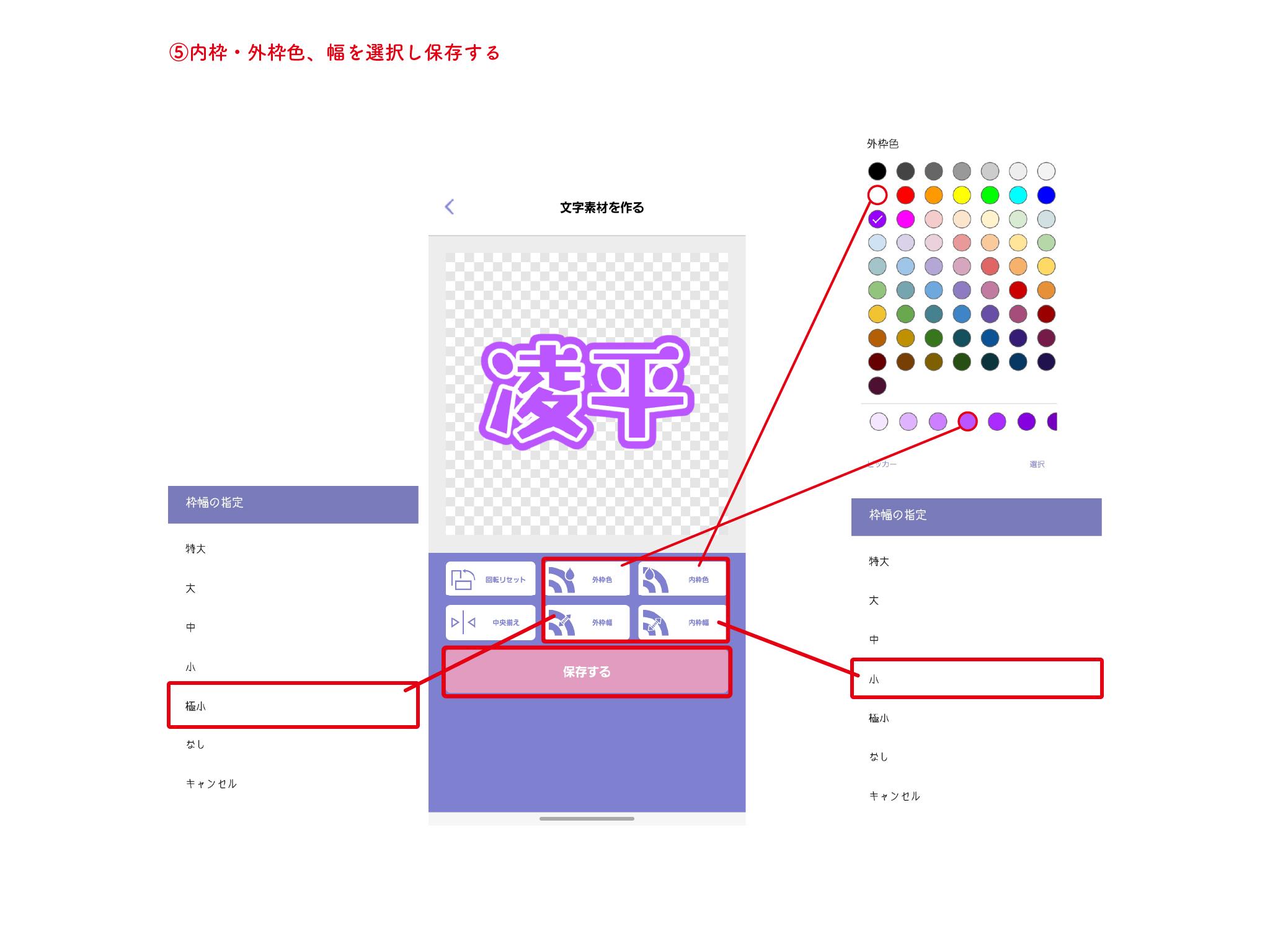
文字の入力が終わったら文字素材の大きさを調整し、次に内枠色・外枠色を選びます。
私は内枠色を『白』、外枠色は同じ『紫』を選びました!
枠幅は内枠は『小』、外枠は『極小』を選んでいます♪
選択が終わったら『保存する』をタップ☆
同じ色を選ぶとまとまりがよく見えますよ(^^)
続けて、『最♡高の推し』の文字素材も同じ要領で作っていきます。
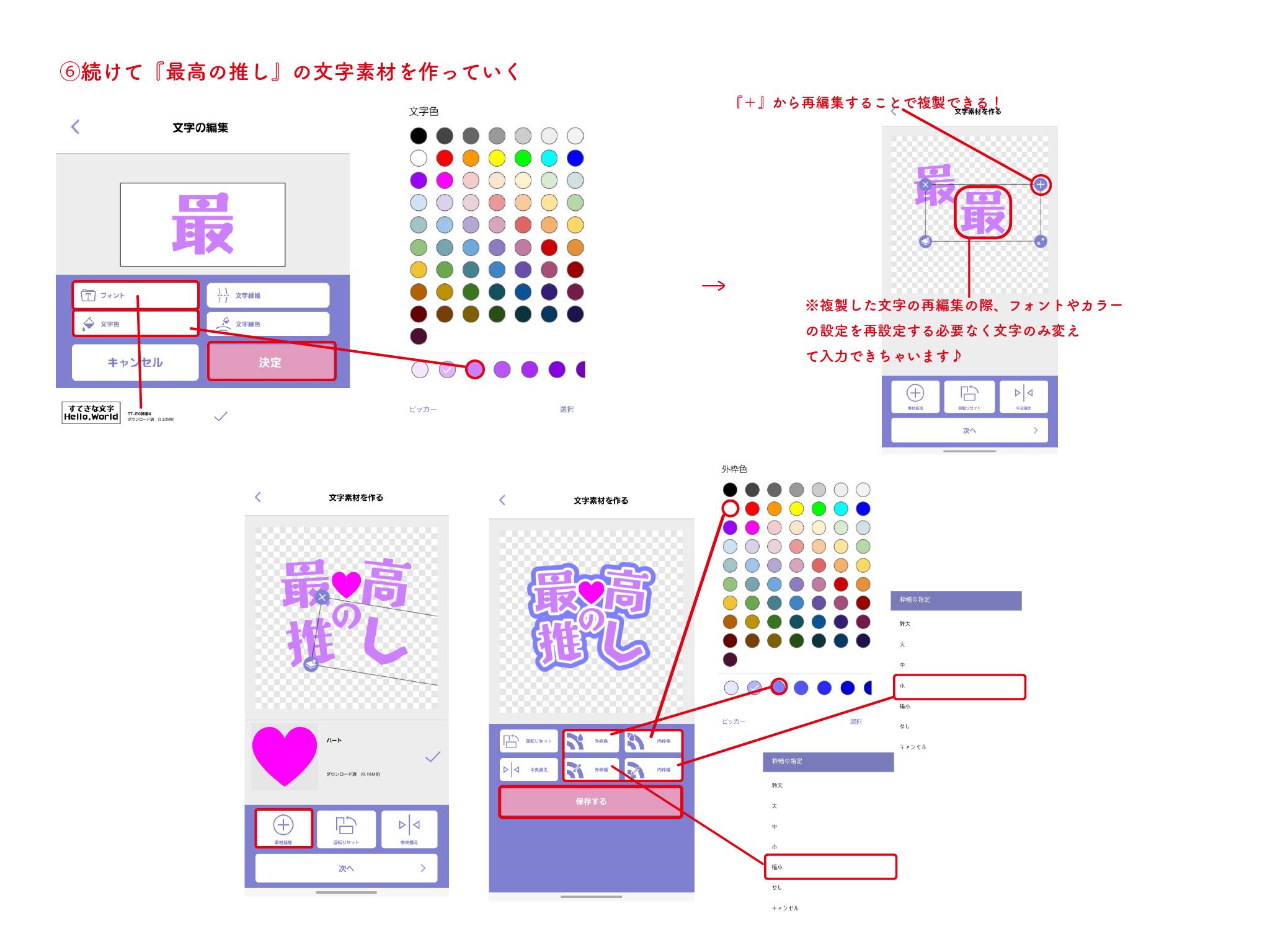
★ポイント①
メッセージの文字素材を作るときは、一文字ずつ入力していくと自分の好みに配置が出来ますよ♪
今回私は『最♡高の推し』を四角に収まるような配置で作っています(^^)
収まりも良くていい感じにできました♡
それぞれ『保存』したら文字素材はすべて完成です!
印刷シートの作り方
次に印刷シートに配置していきます。
アプリのトップ画面から『印刷シートを作る』→『A4で作る』を選択。
今回使うクリアフォトフレームがA4の約半分のため、こちらのサイズをチョイス♪
用紙は『たてー普通紙』を選び、編集画面に移ります。
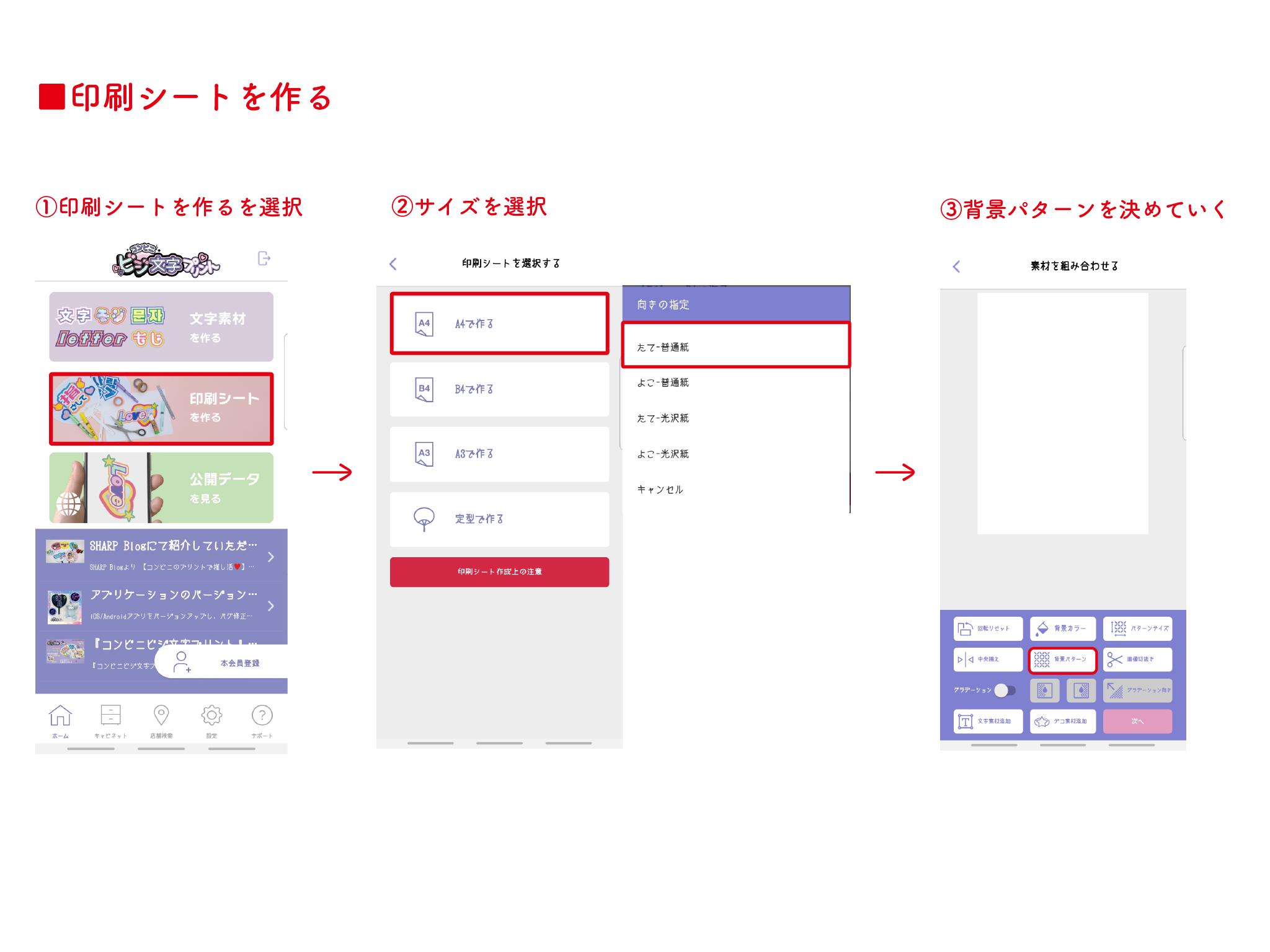
まずは、背景を選んでいきます!
下部のメニューから『背景パターン』をタップ。
そこから風車のような柄を選択、色は薄い青を選びました。
雰囲気が異なる柄も多いため、皆さんも色々試してみてくださいね☆
少し柄のサイズが大きいなと思ったので、パターンサイズで柄のサイズを変更していきます。私は『小』を選びました(^^)
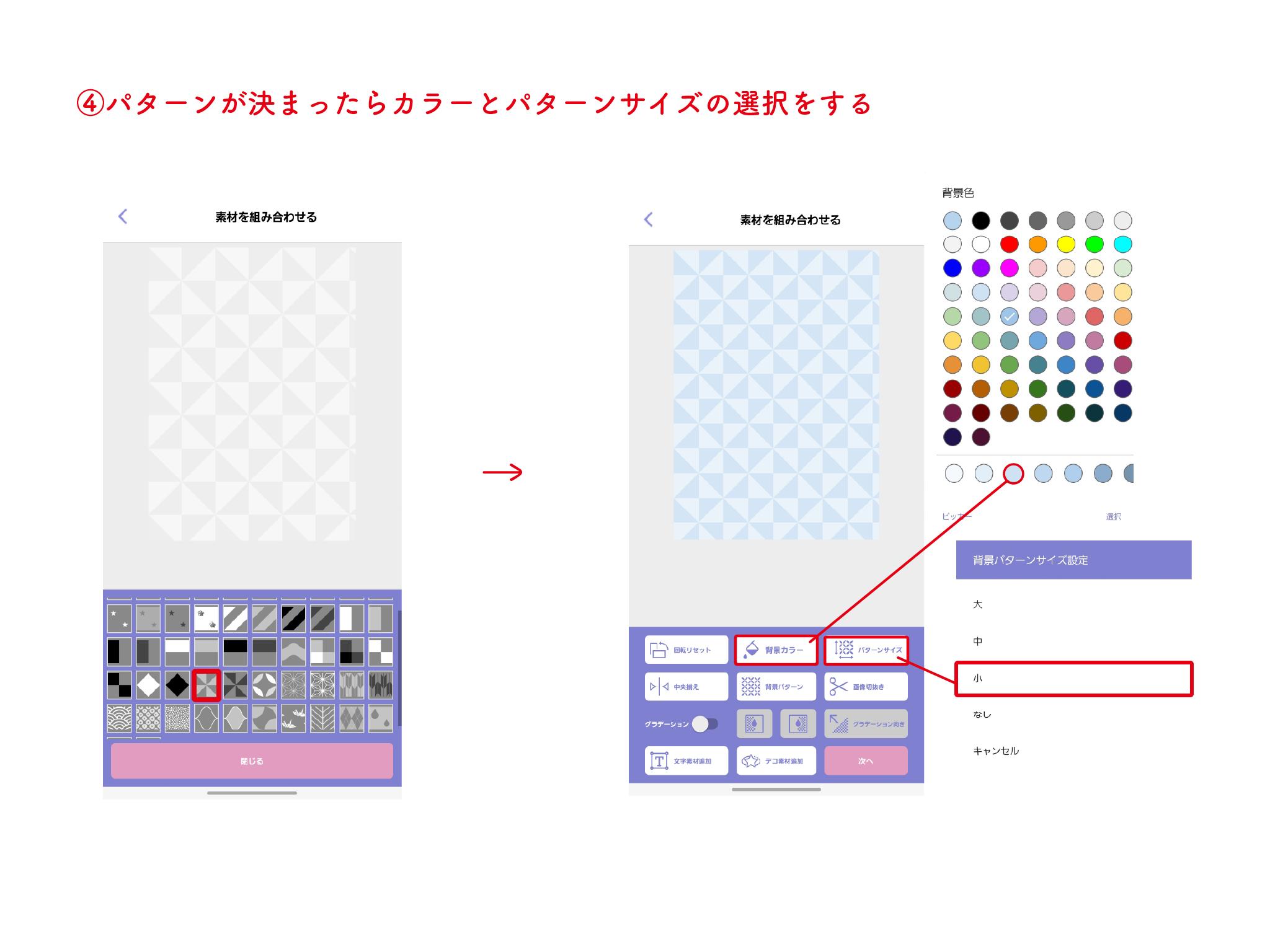
背景の選択が終わったら、次は素材を配置していきます。
まずは文字の後ろにくるデコ素材から。
★ポイント②
素材を重ねて配置するとき、順番を入れ替えることが少し手間だなと感じたことはありませんか?
順番を入れ替えるボタンはあるのですが、細かい設定ができなかったりボタンが編集画面外にあったりすることもしばしば(><)
そんな時は一旦配置する順番をイメージしましょう♪
イメージしたら、後ろに配置する素材から先に配置しましょう!
これでスムーズに素材を配置することができます(^^)
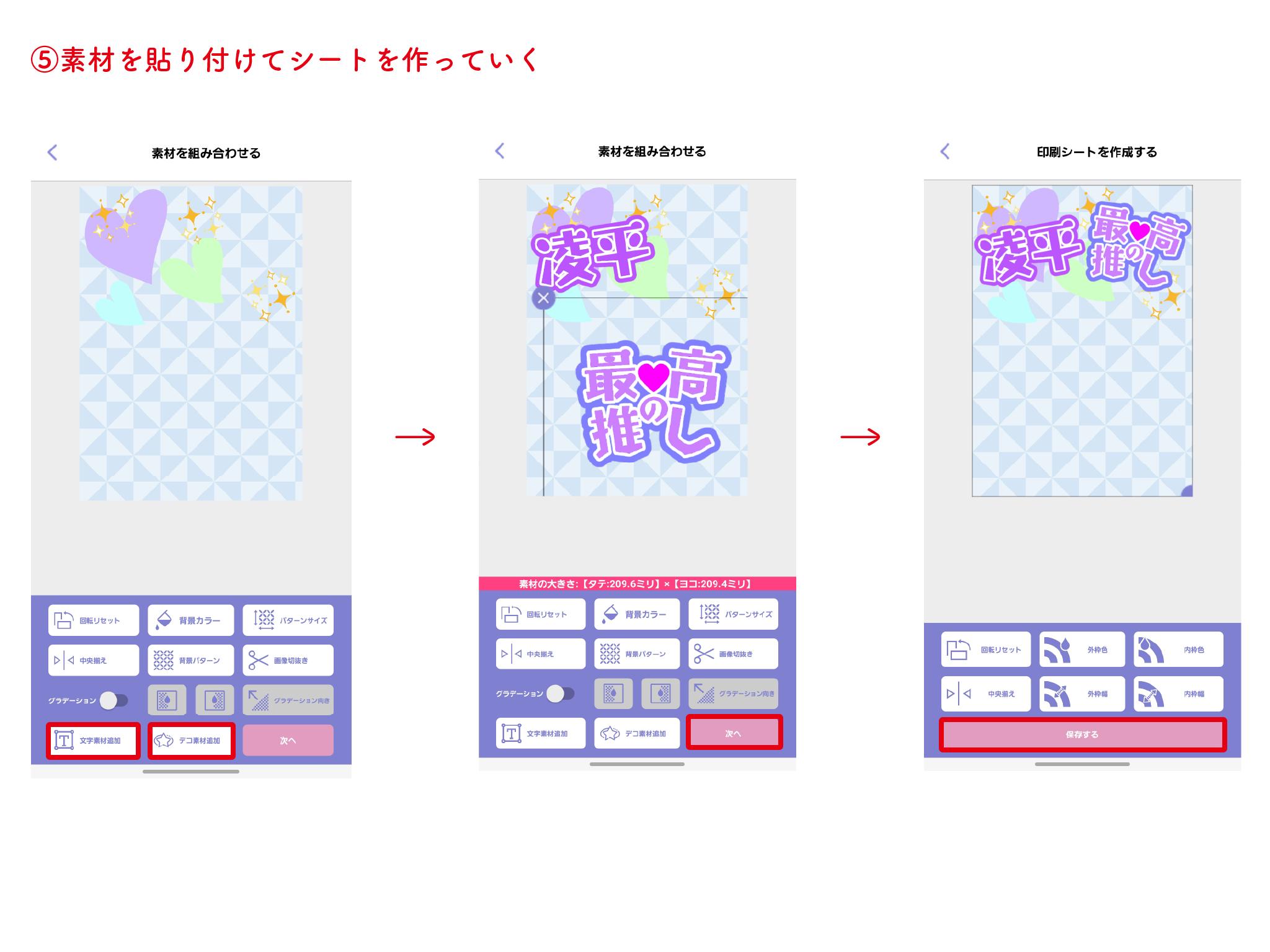
紫・青系のハート、キラキラのデコ素材を先に配置し、作った文字素材『凌平』『最♡高の推し』の文字素材を配置していきます。
配置が終わったら、最後に枠色・幅は選択せずに、『保存』します。
★配置のポイント
クリアフォトフレームの1面はA4サイズの約1/4となるため、そのあたりに素材を合わせて作るといい感じのサイズ感で作れます♡
今回は2面分となるため、A4サイズの半分を使いました♪
下半分に別パターンを作ったりしても良いと思います!
ぜひ活用してみてください(^^)
これで印刷シートが完成しました☆
印刷してオリジナルアクリルスタンド背景を作ろう!
保存ができたら、アプリトップ画面の下の『キャビネット』内にある紫の『QRCODE』ボタンをタップ。
QRコードが表示されます。
そのままコンビニのマルチコピー機のQRコードリーダーにかざし、印刷をしましょう!
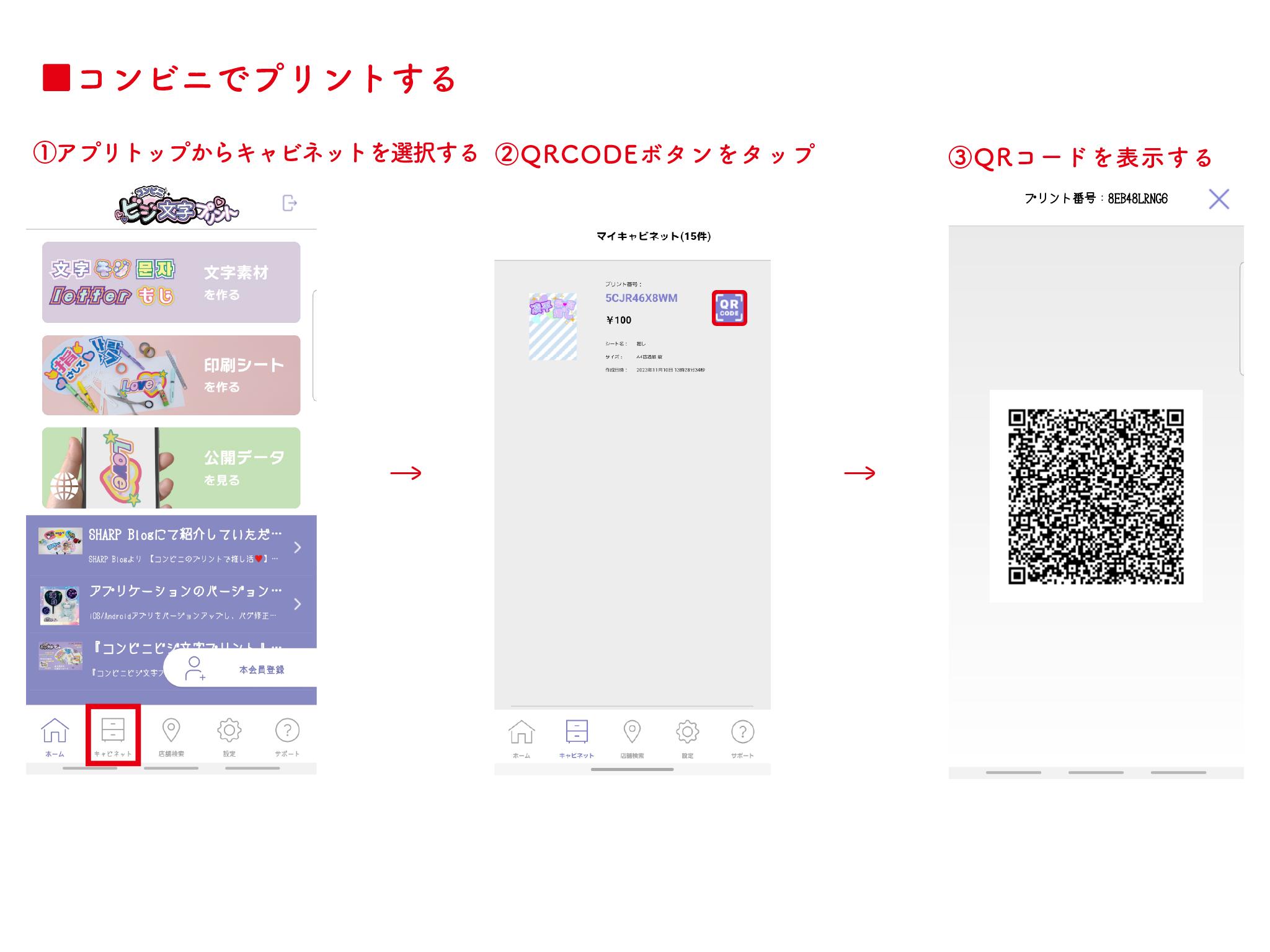
作ったシートが印刷出来たら、ハサミでまずは半分に切っていきます。
切ったら上半分のシートをクリアフォトフレームに挟んでいきます。
今回は下半分のシートを、フォトフレームの裏面に挟み込みました(^^)
フォトフレームの後ろも同じ背景になり、より統一感がでました!


とっても可愛く出来ました~!
実は初めてアクスタ飾りましたが、簡単にこんな映えるものが出来ちゃうんです(^^)
アクスタと合わせるとより特別感が増しますね♪
まとめ
今回は、クリアフォトフレームを使ってアクリルスタンド背景の作り方を紹介しました☆
推しのカラーで統一感をだし、アクスタと合わせれば推しがより輝いて見えます♡
★今回のポイント
- 文字素材を作るときは、一文字ずつ入力していくと自分の好みに配置が出来る
- 印刷シートへ配置する際は、後ろの素材から配置していく
次回もお楽しみにー!
次ページ >
ビジ文字プリントでハート形のネームボードを作ろう!
< 前ページ
オリジナルフラッグを作ろう!
